Otvaranje BIN datoteka
Povremeno se korisnici koji rade s različitim programima i datotekama mogu susresti u BIN formatu. Teško je reći točno kako otvoriti ovaj objekt, jer je ovaj tip uobičajen i koristi se u raznim industrijama. Međutim, postoji nekoliko najpopularnijih načina upotrebe datoteka s ovim formatom. O tome želimo danas razgovarati u našem članku.
sadržaj
Otvorite datoteke formata BIN
Zbog činjenice da objekt tipa BIN u sebi može pohraniti različite podatke, on jednostavno neće moći pronaći program koji će ga otvoriti i pravilno pročitati sadržaj. Ovdje morate nadograditi na ime datoteke, koliko prostora zauzima, gdje je pohranjena na računalu i kako je primljena. Pogledajmo nekoliko dostupnih načina za testiranje ovih elemenata, počevši od najčešćih situacija.
Opcija 1: Programi za rad sa slikama virtualnih diskova
Sada se fizički diskovi postupno više ne koriste, a na mnogim računalima i prijenosnim računalima nema čak ni pogona na koji biste mogli umetnuti DVD ili CD. Međutim, to ne negira činjenicu da su određene informacije još uvijek pohranjene u slikama namijenjenim diskovima, ali se čitaju pomoću pogonskih emulatora i drugih posebnih programa. Obično je virtualna slika u ISO formatu, ali u nekim slučajevima postoji i BIN. Pomoću donje veze idite na članak o temi otvaranja i instaliranja BIN-a na računalu, da biste detaljno proučili ovu temu i odgovorili na zadatak.
Više detalja: Instaliranje BIN datoteke
Opcija 2: Video playeri
Pregledavanje video sadržaja u operativnom sustavu vrši se pomoću video playera. Windows ima standardni player, ali nema posebne kodeke i nije namijenjen otvaranju filma spremljenog u BIN formatu. Možete prepoznati da je videozapis pohranjen unutar takve datoteke samo po svojoj veličini, bit će prilično velik čak i uz kratko vrijeme samog ugrađenog filma. Analiziramo postupak otvaranja ove vrste podataka pomoću poznatog playera zvanog VLC:
- Pokrenite program i odmah proširite skočni izbornik Media .
- Odaberite "Otvori datoteku".
- Očekujte da se pojavi novi prozor preglednika u kojem sami birate BIN datoteku.
- Ako je reprodukcija započela, softver je odabran pravilno. Ako se na ekranu pojavi pogreška, morat ćete potražiti drugi način čitanja objekta.
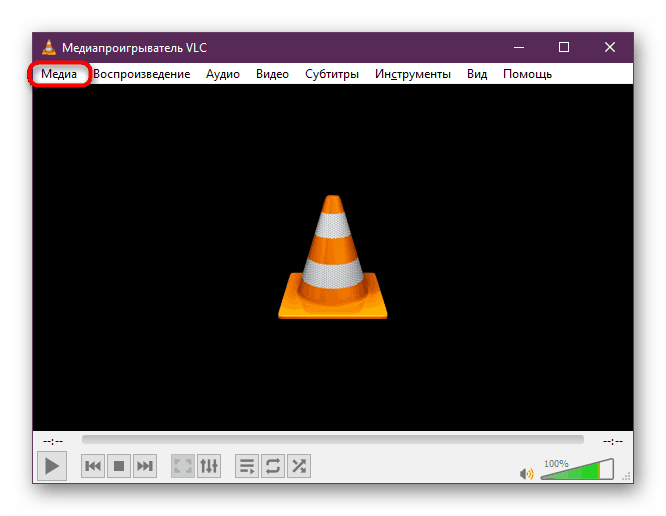
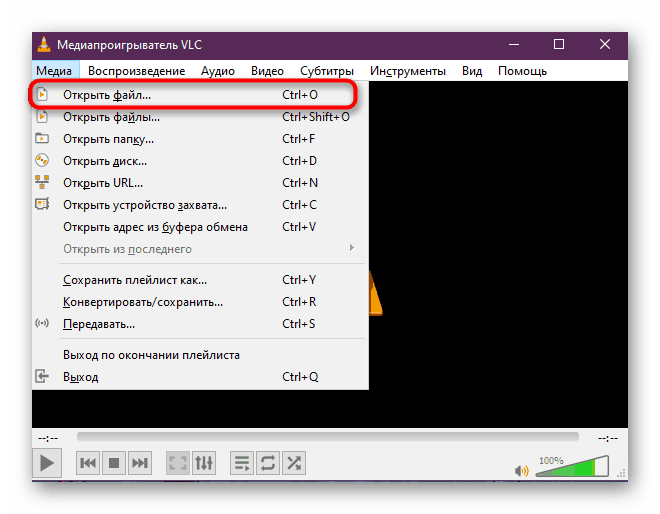
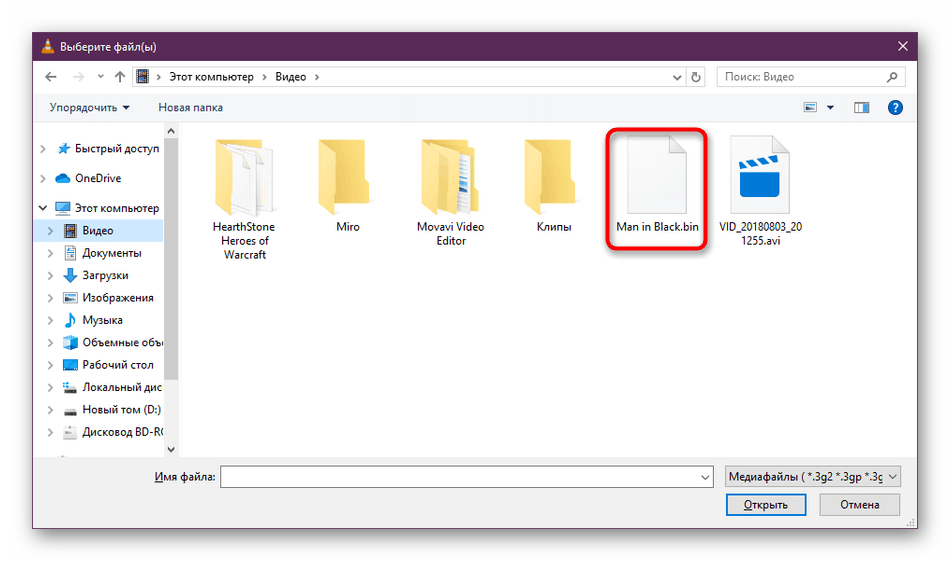
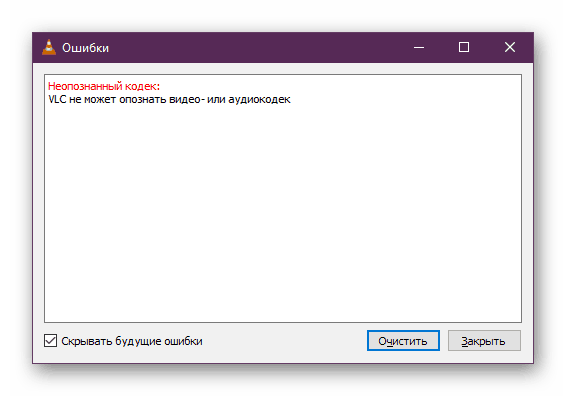
Ako vam VLC Player iz nekog razloga ne odgovara, možete odabrati gotovo bilo koji takav igrač, na primjer, KMPlayer , Preporučujemo da pročitate cijeli popis takvog softvera u našem zasebnom materijalu u nastavku.
Pročitajte i: Programi za gledanje videa na računalu
Opcija 3: Atari emulatori
Tvrtka Atari proizvodi markirane konzole i igre za njih dalekih 80-ih godina prošlog stoljeća. Gotovo svi njihovi igrani projekti dosegli su do našeg vremena, što vam omogućuje pokretanje na računalima. Sve igre razvijene posebno za Atari-800 i novije verzije imaju BIN format. Možete ih prepoznati po odgovarajućem imenu i maloj glasnoći. Za ispravno pokretanje morate preuzeti odgovarajući emulator, što je učinjeno na sljedeći način:
Preuzmite Atari emulator s službene stranice
- Slijedite gornju vezu do web stranice na engleskom jeziku koja proizvodi razne emulatore. Otiđite na odjeljak "Emulatori" .
- Potražite Atari na popisu i preuzmite jednu od verzija ili sve njih odjednom da biste svugdje provjerili dostupnost postojeće datoteke.
- Odaberite odgovarajuću verziju, započnite preuzimanje i po dovršetku otvorite arhivu.
- Ne morate instalirati emulator, samo pokrenite izvršnu datoteku dostupnu u arhivi.
- Ondje otvorite sliku igre klikom na gumb "Boot Image" .
- U pregledniku odaberite odgovarajuću datoteku.
- Igra će započeti odmah ako slika Atara i dalje djeluje kao BIN objekt.
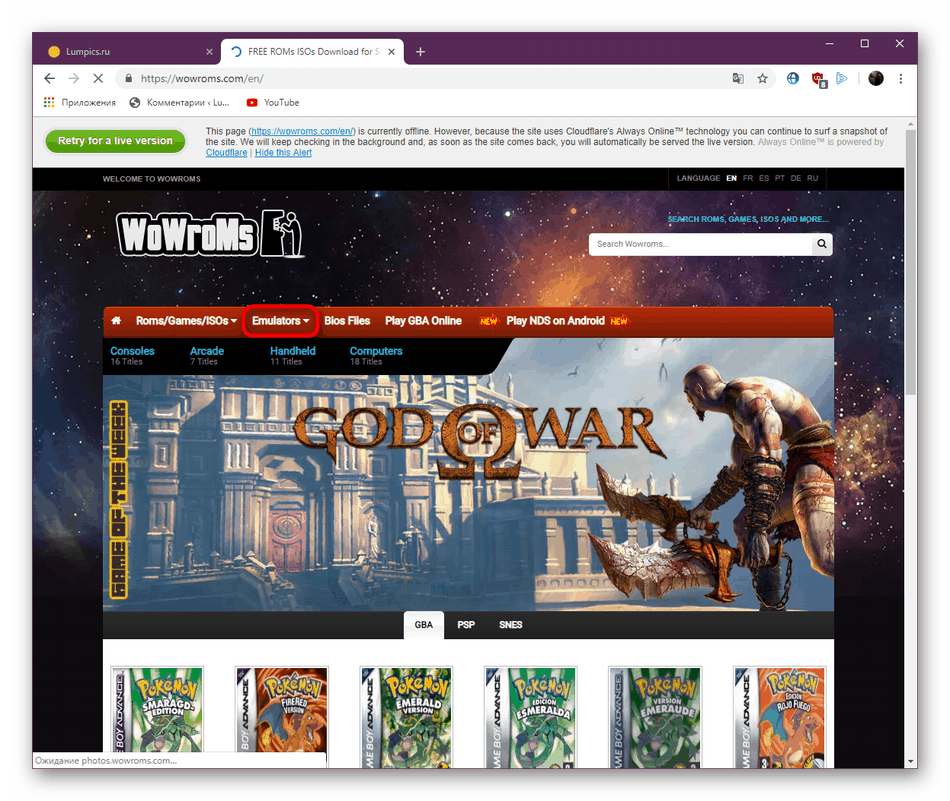
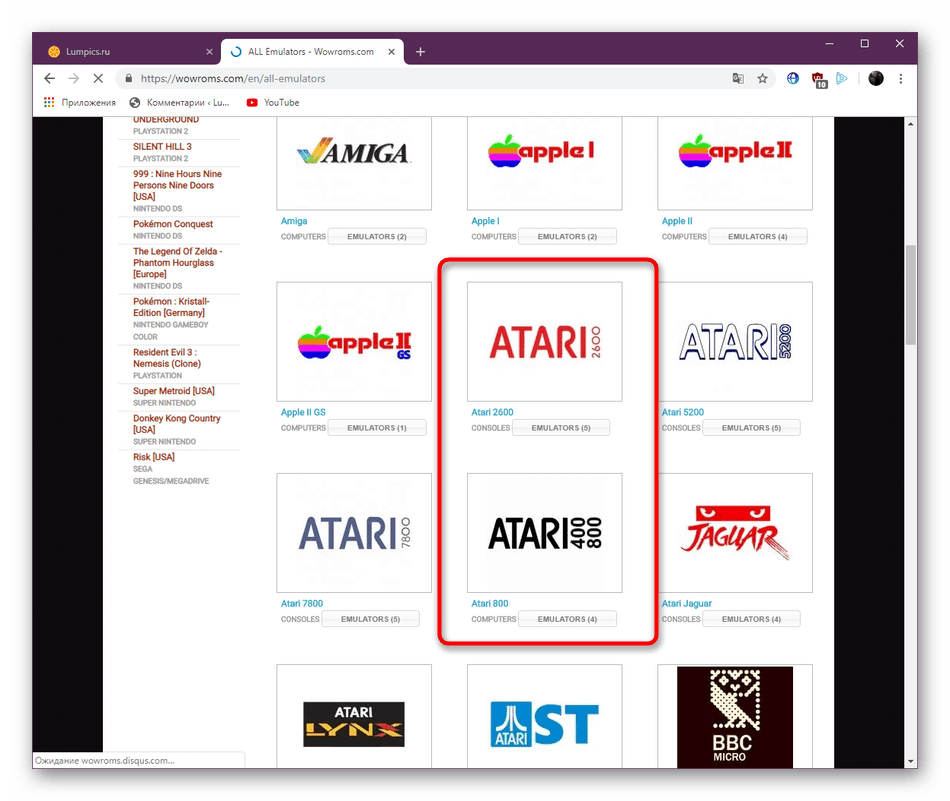
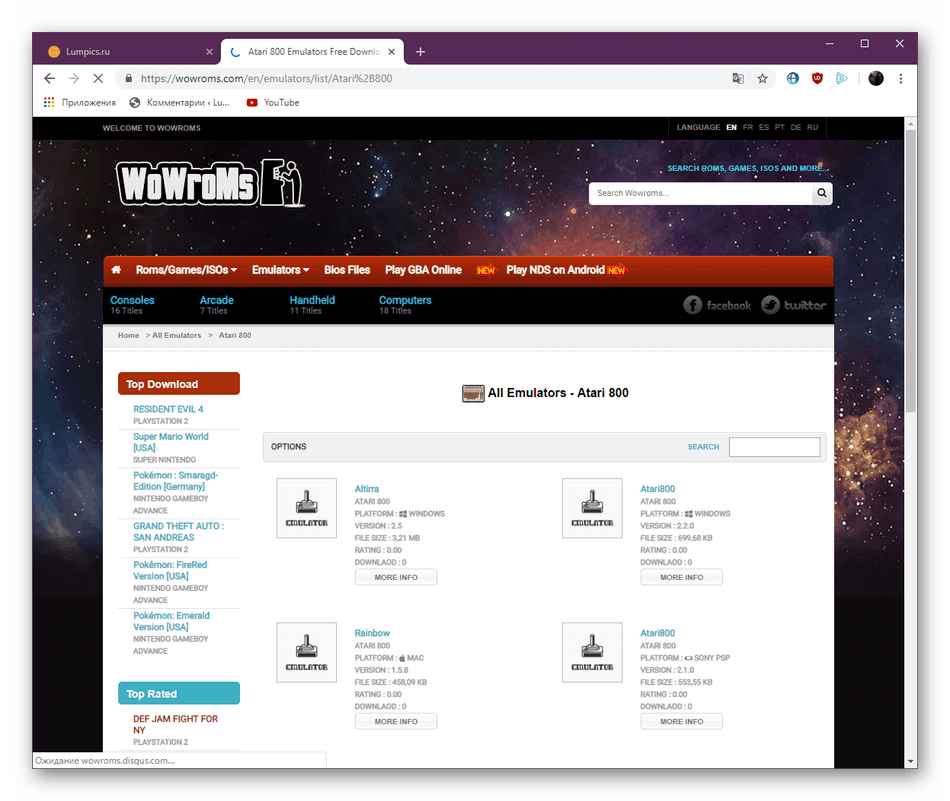
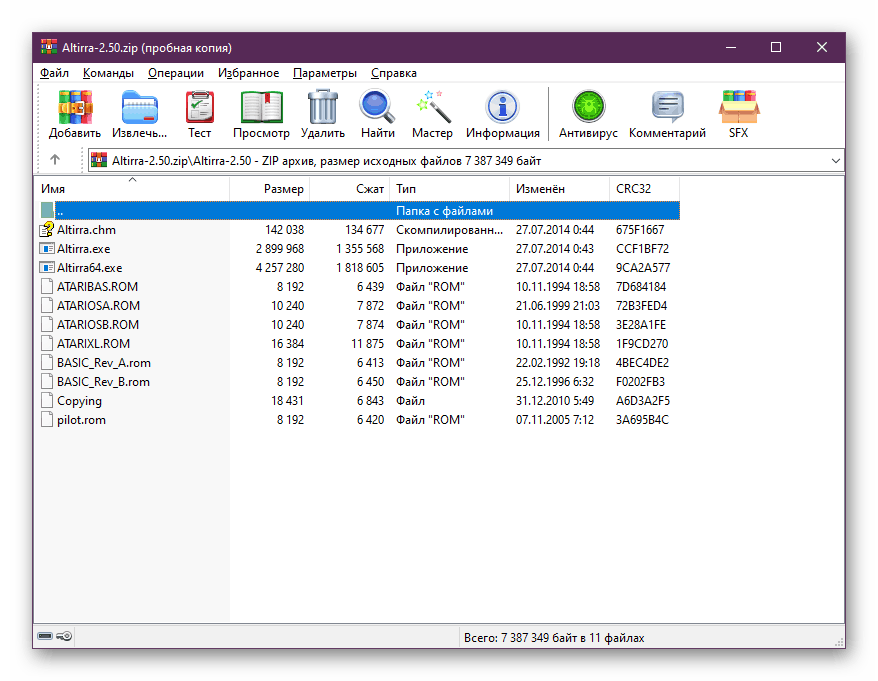
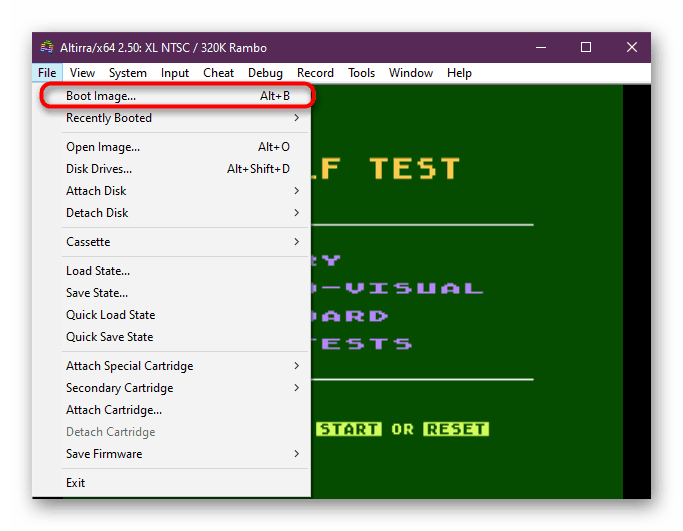
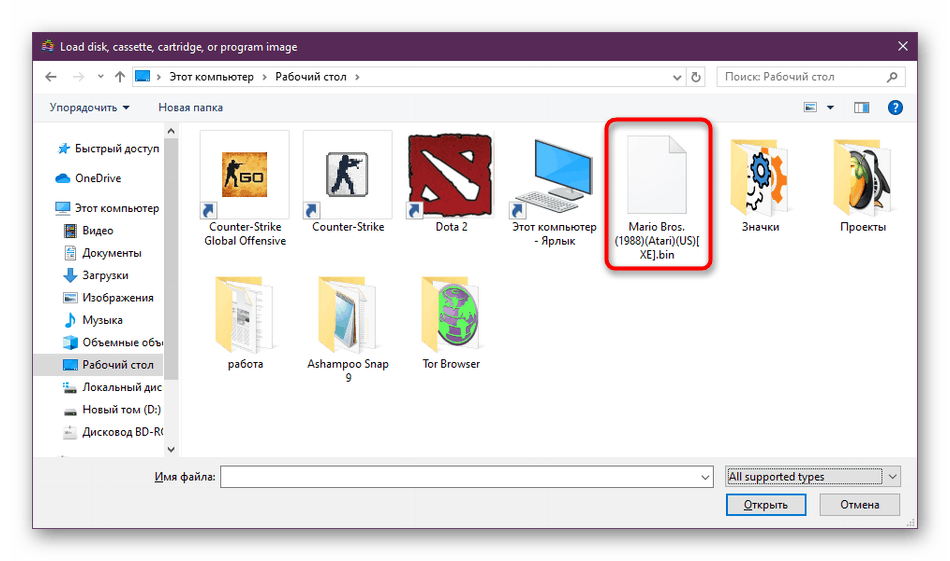
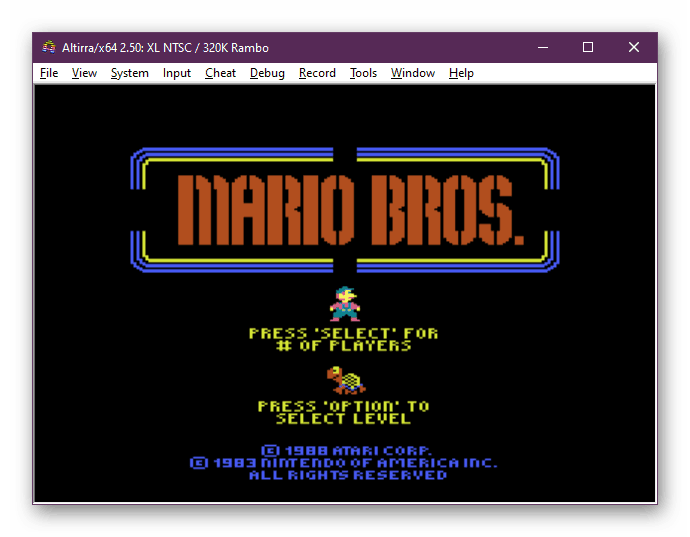
Opcija 4: Uređivači teksta
Ako se datoteka tipa BIN nalazi u mapi s bilo kojim programom ili nosi ime koje se odnosi na softver koji poznajete, ona najvjerojatnije sadrži format binarnog koda izvršenog u određenom trenutku. Dostupan je za gledanje putem bilo kojeg uređivača teksta. Da biste ih otvorili trebali biste:
- Desnom tipkom miša kliknite stavku i odaberite "Otvori sa . "
- S popisa odaberite bilo koji prikladan uređivač teksta, na primjer, standardni Notepad i kliknite "U redu" .
- Nakon toga pregledajte sadržaj. Neki programi možda ne podržavaju korišteno kodiranje pa će umjesto normalnih znakova biti prikazani hijeroglifi.
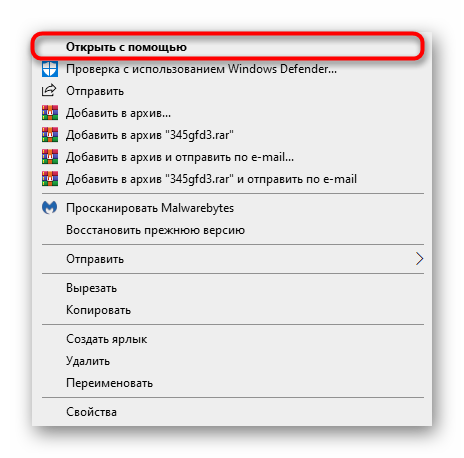
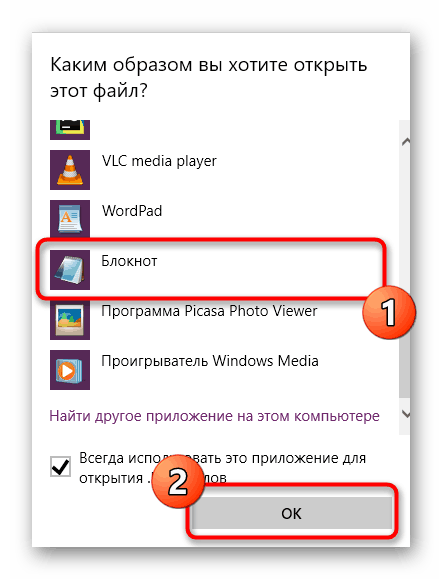
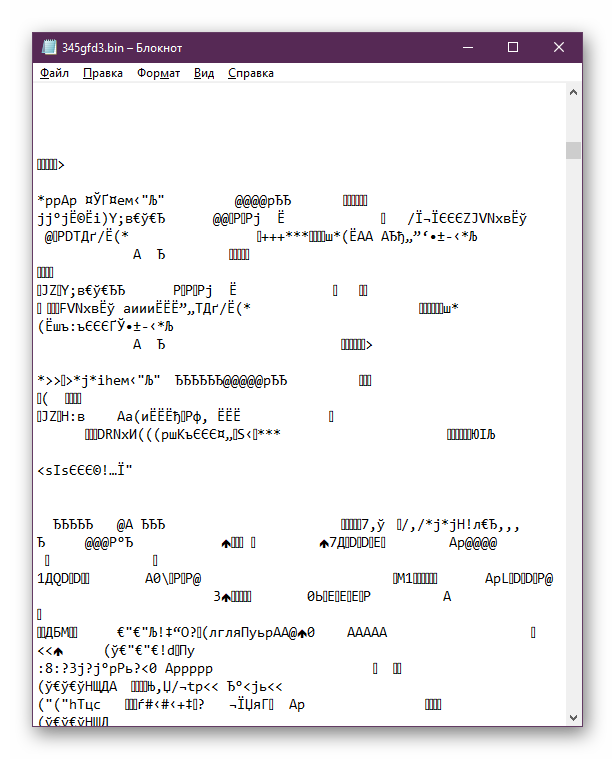
Pročitajte i: Uređivač teksta za Windows
Uz to, treba napomenuti da datoteke firmvera za razne usmjerivače ili drugu opremu također imaju BIN format. Oni nisu namijenjeni otvaranju na računalu i preuzimaju se izravno u softver uređaja. Predlažemo da se upoznate s primjerom firmvera rutera putem BIN-a klikom na sljedeću vezu.
Pročitajte i: Treperi D-Link usmjerivač DIR-620
U članku još nismo spomenuli mnoge industrije koje koriste datoteke razmatranog formata, ali većina ih se ne može otvoriti programsko ili su općenito namijenjena drugim operativnim sustavima. Kao dio današnjeg materijala razmatrane su samo najpopularnije aplikacije BIN-a.